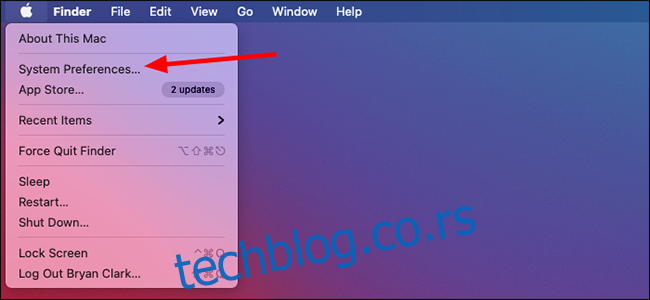Мац рачунари аутоматски памте све Ви-Фи мреже са којима сте се икада повезали заједно са њиховим приступним фразама. Ако имате проблема са повезивањем на Ви-Фи, можете да уклоните листу мрежа да бисте решили проблем.
Ако постоји мрежа на коју сте се претходно повезали и која више не ради, брисање и поновно повезивање је добро место за почетак решавања проблема. Без обзира да ли желите да уклоните једну чудну мрежу или желите сваку Ви-Фи мрежу коју је мацОС сачувао током година, то можете да урадите са истог места на екрану мрежних подешавања вашег Мац-а.
Прво отворите Системске поставке. Да бисте то урадили, кликните на икону „Аппле“ у горњем левом углу траке менија и изаберите „Систем Преференцес“.
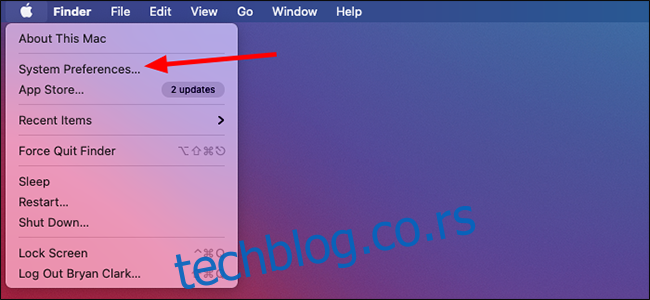
У менију Системске поставке кликните на опцију „Мрежа“.
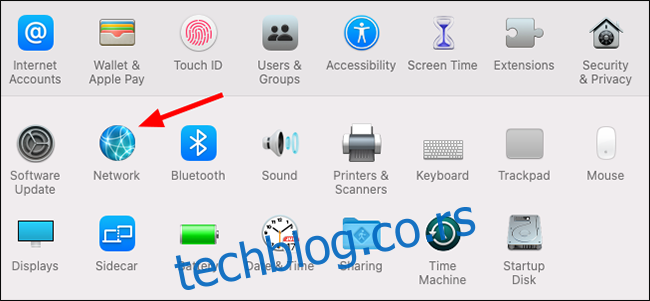
Уверите се да сте изабрали „Ви-Фи“ на левој страни прозора и кликните на дугме „Напредно“ на дну прозора да бисте приказали више опција.
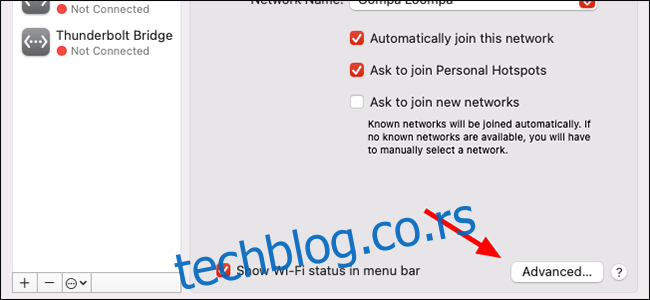
Кликните на мрежу коју желите да избришете да бисте је истакли. Ако желите да избришете више мрежа, Цомманд+Кликните на сваку од њих. Кликните на дугме „-“ да бисте избрисали мреже.
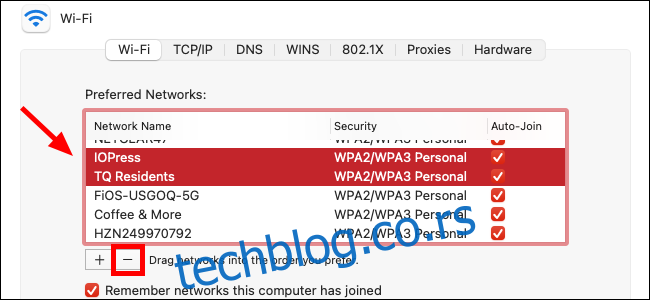
Кликните на „Уклони“ у искачућем прозору да бисте уклонили мреже. Ако сте изабрали више мрежа за уклањање, можете да означите „Примени на све“ да бисте избегли да се овај искачући прозор више пута приказује.
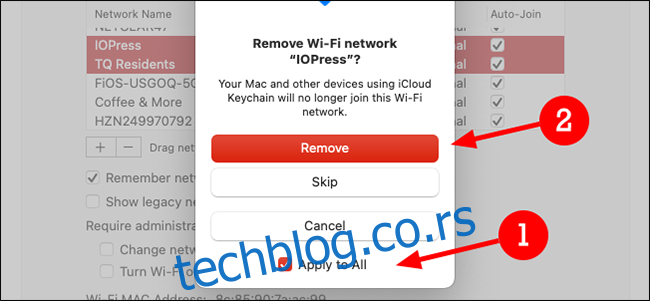
Ако желите да избегнете чување Ви-Фи мрежа у будућности, можете да опозовете избор у пољу за потврду поред „Запамти мреже којима се овај рачунар придружио“. Није баш неопходно, али ако вас дигитални неред излуди, то је увек опција.
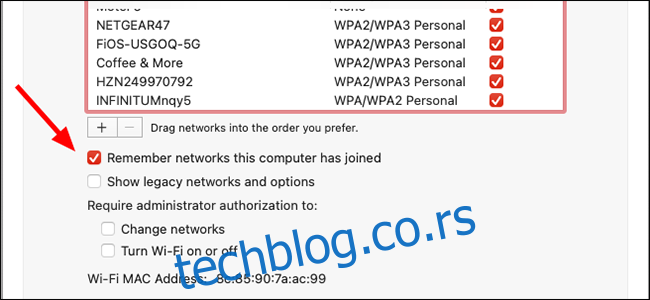
Кликните на дугме „ОК“ у доњем десном углу када завршите.
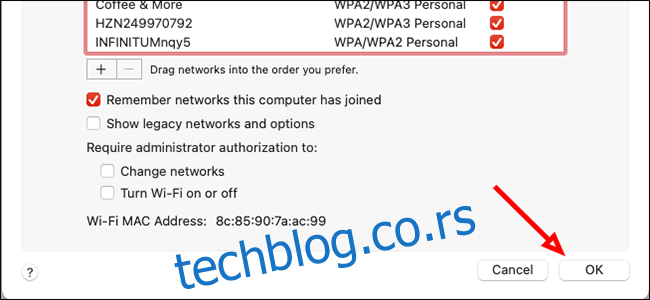
На крају, кликните на дугме „Примени“ да бисте применили промене.

Сада можете затворити прозор Систем Преференцес. Следећи пут када се повежете на избрисану мрежу, мораћете да је изаберете ручно у Ви-Фи менију свог Мац-а — а такође ћете морати поново да унесете приступну фразу мреже.